Katalógy aktív#
Katalógy aktív vám pomáhajú organizovať vaše aktíva. Vyzerajú trochu ako priečinky súborov, ale sú úplne nezávislé od umiestnenia vašich blend súborov. Každému aktívu v blend súbore môžete priradiť vlastný katalóg alebo môžete mať jeden veľký katalóg so všetkými aktívami všetkých blend súborov skombinovanými. Všetko je na vás.
Podobne ako v prípade kolekcií môžu byť katalógy vnorené, t. j. môžete mať hlavný katalóg, ktorý obsahuje niekoľko vnorených katalógov. To vám napríklad umožňuje mať katalóg aktív pre „Nábytok“ s podkatalógmi „Stoly“, „Stoličky“, „Lampy“ atď.
Ďalšie technické informácie nájdete v časti Katalógy aktív na stránke Blender Developer Documentation.
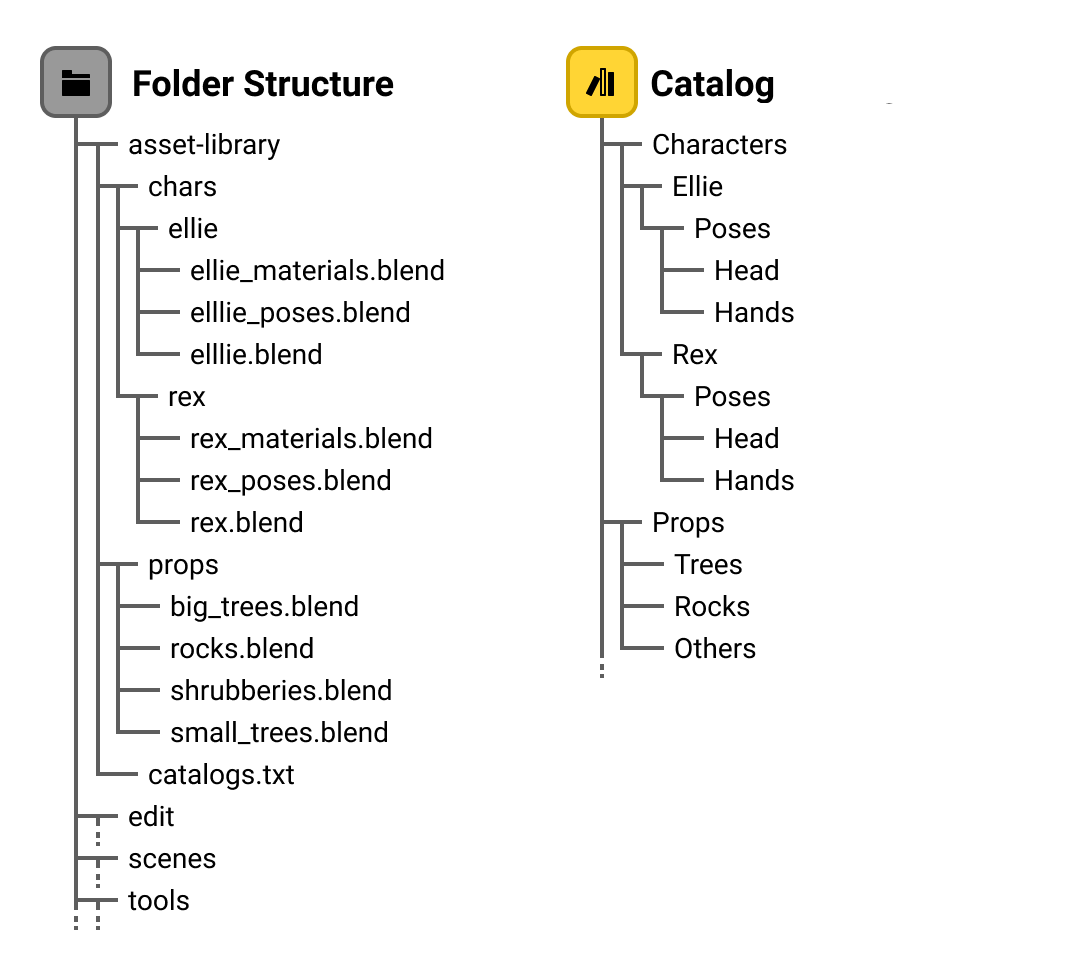
Príklady štruktúr súborového systému a katalógov.#
Príklady štruktúr súborového systému a katalógov.#
Domovské umiestnenie aktív#
Katalógov môže byť ľubovoľný počet, ale aktívum môže byť naraz priradené len k jednému katalógu. Je to podobné ako v súborovom systéme, kde je súbor len v jednom katalógu (ignorujúc pokročilé veci, ako sú symbolické odkazy).
Samotné katalógy je možné vkladať a presúvať ťahaním a pustením. Presunutím katalógu sa neupravia aktíva, ktoré obsahuje; jednoducho sa presunú na nové miesto katalógu.
Výberom katalógu v Prehliadači aktív sa zobrazia všetky aktíva v tomto katalógu a v podriadených katalógoch. V predchádzajúcom príklade sa teda výberom položky Postavy/Ellie/Pózy zobrazia aj aktíva z katalógov Postavy/Ellie/Pózy/Hlava a Postavy/Ellie/Póza/Ruky.
Vytváranie katalógov#
Nové katalógy je možné vytvoriť v prehliadači aktív cez . Po vytvorení katalógu môžete zdvojnásobiť ĽTM na jeho názov v oblasti Zoznamu zdrojov editora, aby ste katalógu dali popisnejší názov. Katalógy je možné vytvoriť aj v tejto oblasti kliknutím na ikonu plus, ktorá sa nachádza v hornej časti stromového zobrazenia.
Priradenie aktíva#
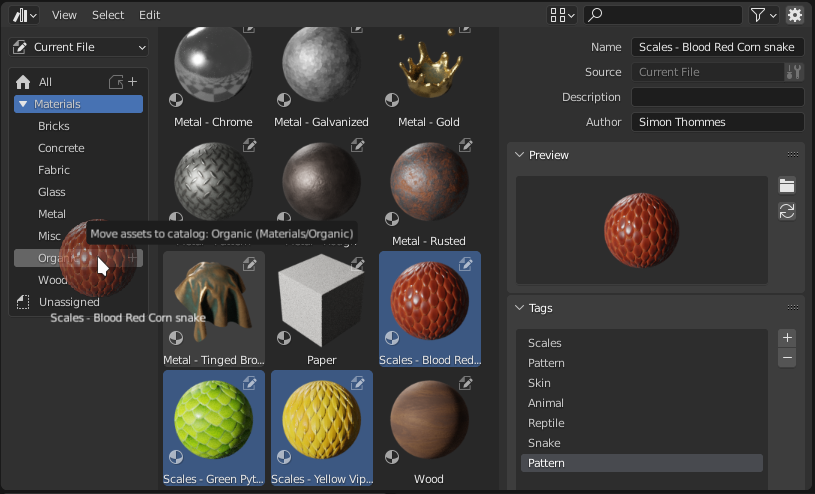
Priradenie výberu aktív „Materiál šupín“ do katalógu.#
Ak chcete priradiť aktíva do katalógu, stačí vybrať a pretiahnuť aktíva na vrch katalógu.
Tip
Aktívum môžete priradiť do katalógu „Nepriradené“, čím ho odstránite zo všetkých existujúcich katalógov.
Ukladanie katalógov#
Uložením katalógov sa všetky úpravy katalógov stanú trvalými zapísaním aktuálneho nastavenia do knižnice materiálov. Katalógy je možné uložiť v prehliadači aktív cez . Po vytvorení katalógu môžete zdvojnásobiť ĽTM na jeho názov Katalógy je možné uložiť aj do oblasti Zoznam zdrojov editora kliknutím na ikonu uloženia, ktorá sa nachádza v hornej časti stromového zobrazenia.
Súčasti katalógu#
Každý katalóg sa skladá z cesty ku katalógu, UUID a jednoduchého názvu. Za normálnych okolností by ste sa mali zaoberať iba katalógovou cestou; zvyšok je určený na interné použitie Blendera a/alebo na núdzové situácie.
Cesta katalógu#
Cesta ku katalógu určuje, kde v hierarchii katalógov sa katalóg zobrazí. Príkladmi sú Postavy/Ellie/Póza/Ruka alebo Kitbaš/Mesto/Mrakodrap, ktoré by viedli k nasledujúcemu stromu katalógov. Zvýraznený katalóg má cestu Postavy/Ellie/Pózy/Ruka.
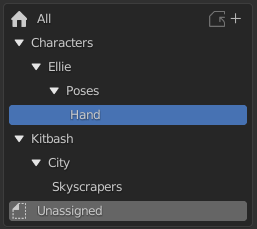
Príklad stromu katalógov aktív.#
UUID#
Každý katalóg má UUID, ktorý je bežne skrytý pred užívateľským rozhraním (ak ho chcete vidieť, zapnite funkciu Extra pre vývojárov a experimentálnu možnosť Informácie ladenia aktív). Toto je to, čo je uložené v aktíve a čo určuje „identitu“ katalógu. V dôsledku toho možno katalóg premenovať alebo presunúť (t. j. môžete zmeniť jeho cestu) a všetky aktíva, ktoré sú v ňom obsiahnuté, sa presunú spolu s ním. To si vyžaduje len zmenu samotného katalógu, a nie žiadneho blend súboru aktív.
Jednoduchý názov#
Každý katalóg má voliteľný jednoduchý názov. Tento názov je uložený spolu s UUID v každom aktíve. Účelom je umožniť ľuďom rozpoznať katalóg, ku ktorému bolo aktívum priradené, aj keď sa stratí súbor s definíciou katalógu (pozri nižšie).
Podobne ako identifikátor UUID, aj jednoduchý názov je zvyčajne skrytý pred užívateľským rozhraním. Ak v nastaveniach rozhrania povolíte funkciu Extra pre vývojárov, zviditeľníte ju v prehliadači aktív.
Súbory definícií katalógu#
Katalógy aktív sú uložené v súboroch definície katalógov (CDF). Blender 3.0 podporuje jeden CDF pre každú knižnicu aktív. Je uložený v súbore blender_assets.cats.txt v koreňovom priečinku knižnice aktív. Ak tento súbor neexistuje, Blender ho vytvorí pri ukladaní katalógov. Pri zmene katalógov Blender aktualizuje tento súbor, ale zároveň vytvorí zálohu predošlého stavu do súboru s názvom blender_assets.cats.txt~`.
Do ktorého súboru zapisovať#
Katalógy aktív možno ukladať nezávisle od blend súboru; editor katalógov má vlastné tlačidlo „Uložiť“.
Formát#
Súbory definície katalógu (CDF) sú relatívne jednoduché textové súbory kódované v UTF-8. Každý CDF pozostáva z indikátora verzie a riadku textu pre každý katalóg. Každý riadok katalógu je oddelený dvojbodkou v tvare {UUID}:{path}:{jednoduchý názov}.
Napríklad#
Toto je príklad platného súboru definície katalógu:
# This is an Asset Catalog Definition file for Blender.
#
# Empty lines and lines starting with `#` will be ignored.
# The first non-ignored line should be the version indicator.
# Subsequent lines are of the format "CATALOG_UUID:catalog/path/for/assets:simple catalog name"
VERSION 1
313ea471-7c81-4de6-af81-fb04c3535d0e:catalog/without/simple/name:
ee9c7b60-02f1-4058-bed6-539b8d2a6d34:character/Ellie/poselib:character-Ellie-poselib
cd66bf52-58f4-45cb-a4e2-dc0e0ee8f3fe:character/Ellie/poselib:character-Ellie
4eb44ec6-3424-405b-9782-ca006953e799:character/Ellie/poselib/white space:character-Ellie-poselib-white space
b63ed357-2511-4b96-8728-1b5a7093824c:character/Ružena/poselib:Ružena pose library
dcdee4df-926e-4d72-b995-33106983bb9a:character/Ružena/poselib/face:Ružena face
fb698f2e-9e2b-4146-a539-3af292d44899:character/Ružena/poselib/hand:Ružena hands
Platné cesty katalógov#
Cesty katalógov sa riadia týmito pravidlami:
Všetky cesty sú absolútne; nie je rozdiel medzi
/a/baa/b.Len
/ako oddeľovač (nie\; myslite menej na cestu k súborovému systému a viac na URL).Nie je prázdny (vyžaduje sa pre platný katalóg).
Žiadne prázdne komponenty (teda nie
a//b;a/bje v poriadku).Neplatné znaky:
:,\.Cesty sú vždy interpretované ako UTF-8.